
时间:2021-01-29 14:41:59 来源:www.win10xitong.com 作者:win10
我们现在的电脑基本都是安装的win10系统,有时候总会遇到一些奇怪的问题,今天小编就遇到了win10加密文件系统的问题,这个问题还真把win10加密文件系统很多电脑高手难住了。那能不能自己就处理这个win10加密文件系统的问题呢?大家可以按照这样的解决思路:1、点击"开始→运行"菜单项,在出现的对话框中输入"certmgr.msc",回车后打开证书管理界面;2、在出现的"证书"对话框中依次双击展开"证书-当前用户→个人→证书"选项,在右侧栏目里会出现以你的用户名为名称的证书就可以很好的处理了.不知道你学会没有,如果没有学会,那下面就由小编再写一篇详细图文教程来教你win10加密文件系统的详细解决法子。
推荐系统下载:笔记本Win10专业版
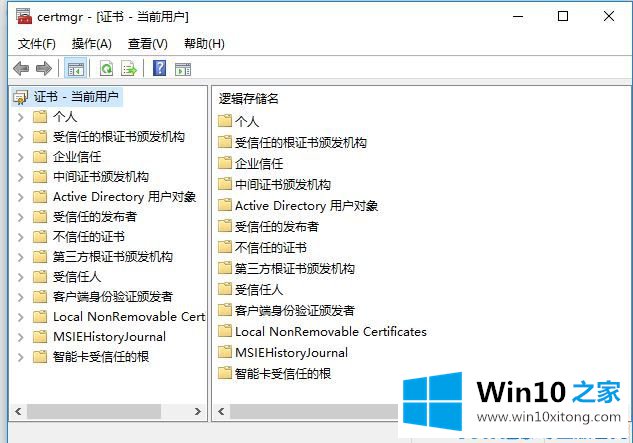
2.在“证书”对话框中,双击展开“证书-当前用户个人证书”选项,您的用户名证书将出现在右栏中;3.单击鼠标右键,选择“所有任务导出”命令,打开“证书导出向导”对话框;4.在向导www.w10zj.com的过程中,当出现提示“您要将私钥和证书一起导出吗”时,选择选项“是,导出私钥”;5.向导提示输入密码对话框。为了安全起见,可以设置证书的安全密码。选择保存的文件名和文件路径后,单击“完成”按钮以顺利导出证书。这时,我们会发现PFX出现在被拯救的道路上。上述操作完成后,我们可以添加一个加密文件进行备份。只需记住证书和密码,然后右键单击证书并选择“安装证书”命令,进入“证书导入向导”对话框。默认情况下,单击“下一步”按钮,并输入正确的密码以完成证书的导入。操作完成后,加密文件可以顺利打开!以上是winwin7边肖今天分享的efs证书的正确使用姿势!
以上内容就是win10加密文件系统的详细解决法子,我们非常感谢大家对我们网站的支持,谢谢。